С помощью teamspaces можно организовать работу всей компании в одном месте, предоставив каждому сотруднику собственное пространство для организации документов и проектов. Каждый сотрудник имеет легкий доступ ко всей информации, относящейся к его работе, и может настроить боковую панель Ноушен в соответствии со своей ролью и приоритетами.
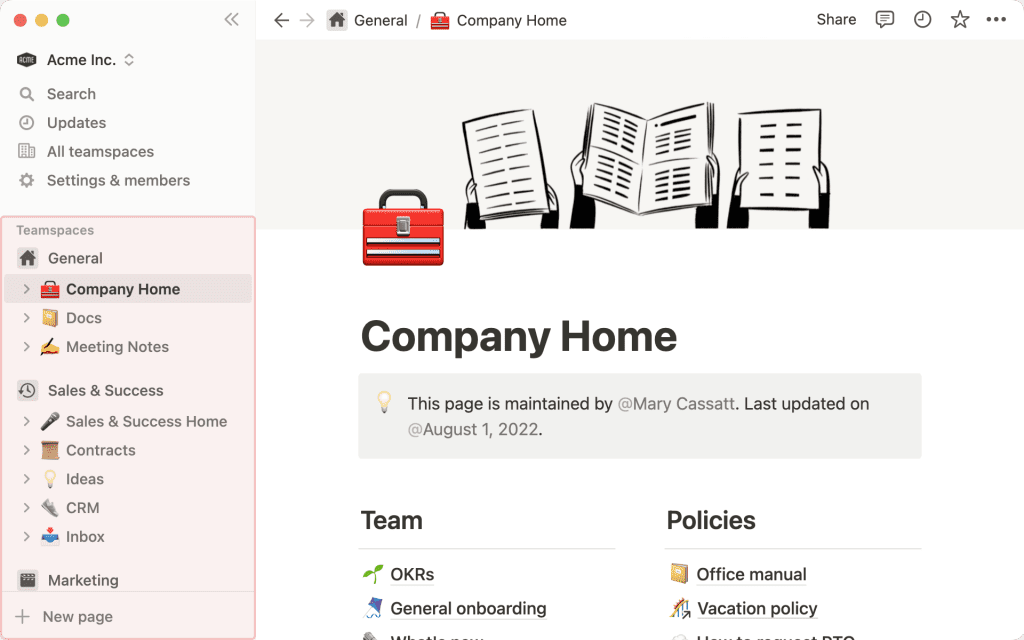
Независимо от того, состоит ли ваша организация из 50 или 5000 человек, в ней, скорее всего, есть различные команды, которые работают над своими задачами, проектами и целями, объединяющимися в общие цели компании.
Ноушен — это место, где хранятся все ваши знания, будь то записи совещаний, дорожные карты проектов, календари запуска, доски контента, специальные документы или общая информация, например, формулировка миссии и политика льгот.
Когда все эти знания живут бок о бок в рабочем пространстве компании, необходим четкий путь к контенту, который используется изо дня в день. Руководители должны быть уверены в том, что все члены их команды находятся в курсе событий и могут найти то, что им нужно для выполнения работы.
Начало работы с пространством команд
Teamspaces упрощает доступ к информации, создавая специальную область для каждой команды, которую можно настроить в соответствии с их методами работы. Руководители могут предоставить своим сотрудникам возможность самостоятельно находить информацию и работать, а также организовать боковую панель так, как им удобно. Вместо того чтобы перегружать сотрудников ненужными им вещами, у них есть свой кусочек рабочего пространства, который они называют домом и в котором есть все необходимое для работы.
Руководители групп могут настраивать зону своей группы в рабочем пространстве компании
Каждая команда и каждый ее член работают по-своему. Teamspaces позволяет руководителям настроить свой отдел на успех, создав упорядоченное рабочее пространство внутри рабочего пространства, с настраиваемыми разрешениями для обеспечения надлежащего доступа к содержимому.
Однако это не означает, что сотрудники должны быть замкнуты в себе. Сотрудники могут присоединиться к такому количеству рабочих пространств, которое соответствует их работе (например, одно для инженерного отдела и одно для офиса в Сан-Франциско). В зависимости от настроек разрешений каждого рабочего пространства можно также просматривать содержимое тех рабочих пространств, к которым вы еще не присоединились.
В каждом рабочем пространстве есть как минимум одно командное пространство, в которое по умолчанию входят все желающие. Это пространство по умолчанию будет называться «Общее», и мы рекомендуем хранить в нем всю информацию, относящуюся к компании, например, цели высшего уровня, политику льгот и программное заявление.
Как присоединиться к teamspaces
- Прокрутите боковую панель вниз до раздела «Все командные пространства».
- Все командные пространства, членом которых вы являетесь, отображаются в разделе «Joined teamspaces».
- Ниже отображаются все командные пространства, к которым вы можете присоединиться. Наведите курсор на нужную и просто нажмите кнопку «Присоединиться».
- Если рядом с командным пространством стоит символ 🔓, значит, это закрытое командное пространство, и кому-то нужно будет пригласить вас присоединиться к нему.
Создайте командное пространство для каждого отдела вашей организации
Рабочее пространство Ноушен не обязательно должно быть универсальным. Скорее всего, методы работы вашей проектной группы будут сильно отличаться от методов работы, скажем, инженерного отдела. С помощью командных пространств каждый отдел может выбирать способ просмотра информации и устанавливать уникальные рабочие процессы.
- Создайте командное пространство для каждого отдела компании — в компании Ноушен есть командные пространства для маркетинга, продаж, финансов, инженерных разработок и т.д.
- Объединяйте межфункциональные группы по темам — например, вы можете создать командное пространство для всех сотрудников лондонского офиса. Отдельные сотрудники могут входить в несколько командных пространств в зависимости от своего отдела и роли в компании.
- Объединение людей для совместной работы над проектами — Вы можете создать командное пространство для организации документации и задач по любому проекту, даже если он краткосрочный. По окончании работы можно заархивировать командное пространство (все его содержимое можно восстановить впоследствии, если оно понадобится).
Как создать пространство для коллективной работы
- Нажмите кнопку
+справа от надписи teamspaces на боковой панели или перейдите в раздел Все teamspaces и нажмите кнопку+ New teamspace. - Дайте своему пространству командной строки имя и описание, а также выберите значок.
- Выберите настройки разрешений для своего пространства команд и выберите «Создать пространство команд».
- Теперь на боковой панели появится место для команды, и вам будет предложено добавить людей в новую команду. Просто введите их электронную почту или имя в текстовое поле и выберите, добавить ли их в качестве членов команды или владельцев пространства.
- Чтобы автоматически добавить в команду всех, кто находится в рабочем пространстве, установите флажок «Сделать командным пространством по умолчанию». Скорее всего, вам понадобится только одно командное пространство по умолчанию, и мы рекомендуем не более трех, даже для больших рабочих пространств.
Упорядочивание мест коллективной работы для облегчения доступа к ним и их обнаружения
Боковая панель Ноушен — это инструмент для быстрой навигации по рабочему пространству, и вы можете настроить ее так, чтобы каждый мог легко найти то, что ему нужно. Просто нажмите «+» рядом со своим рабочим пространством, чтобы добавить страницу верхнего уровня, которая будет отображаться на боковой панели, а затем вы можете добавить содержимое страницы (и добавить столько подстраниц, сколько потребуется).
Ниже приведены некоторые рекомендации по выбору страниц верхнего уровня для боковой панели:
- Домашняя страница вашей команды или wiki — в зависимости от того, как вы настроите боковую панель (и размера вашей команды), это может выглядеть как страница для каждой подкоманды или просто одна страница для всей команды. Независимо от этого, важно иметь домашнюю страницу, на которой каждый может найти нужную информацию.
- Если вы используете teamspaces для организации больших отделов, мы рекомендуем создать одну страницу верхнего уровня для каждой подкоманды. Например, в инженерном подразделении может быть домашняя страница «Разработка платформы», домашняя страница «Разработка маркетинга» и т.д.
- Ключевые рабочие документы — то, что члены вашей команды должны просматривать каждый день, например, общая дорожная карта или календарь запуска проекта, хорошо работают в качестве страниц верхнего уровня.
- Документы, доступные только для чтения, которые должны видеть все — формулировки миссии, история компании или информация о работе команды за пределами офиса — можно разместить на боковой панели.
Кроме того, члены команды могут выбрать наиболее часто используемые страницы, нажав на значок звезды в правом верхнем углу страницы, что позволит им получить доступ к нужным страницам всего за пару щелчков мыши.
Как руководитель группы, вы также можете контролировать, кто и к чему имеет доступ. В своем командном пространстве вы можете изменять настройки разрешений и устанавливать уровень доступа к страницам для отдельных пользователей или групп.
Например:
- Менеджеры должны иметь полный доступ ко всему пространству команды. Это можно установить в меню настроек команды в разделе «Разрешения».
- Инженеры, работающие над проектами в Roadmap, могут иметь доступ Can Edit, то есть они могут вносить изменения на странице, но не могут делиться страницей с другими пользователями.
- Люди, не являющиеся членами командного пространства, могут иметь доступ Can View.
Если вы хотите сделать свои OKR доступными только для чтения или запретить общий доступ к определенным страницам, вы можете настроить параметры прав доступа к этим страницам непосредственно из меню «Share» в правом верхнем углу.
Использование открытых, частных и закрытых рабочих мест для обеспечения доступа к конфиденциальной информации
Существует три вида командных пространств — открытое, частное и закрытое. С помощью этих трех вариантов владельцы командных пространств могут контролировать, кто имеет доступ к информации команды и как этот доступ предоставляется.
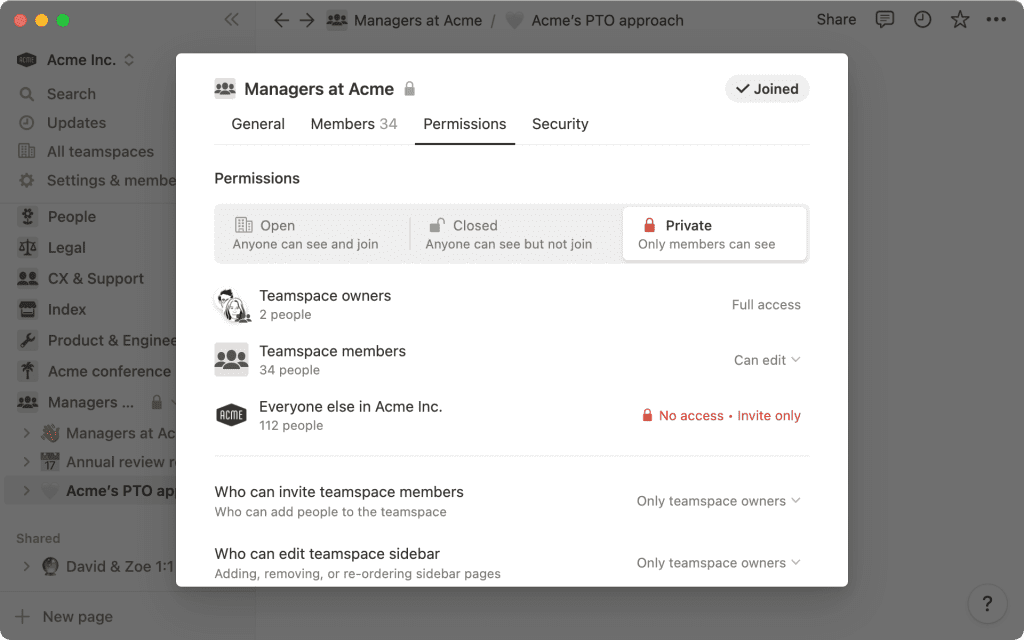
- Открытые командные пространства — любой желающий может присоединиться к открытому командному пространству и просматривать содержимое внутри него. В Open teamspaces все автоматически имеют доступ ко всем страницам, но эти права можно изменить на уровне страницы. Для повышения прозрачности мы рекомендуем по умолчанию устанавливать для большинства командных пространств значение Open.
- Закрытые командные пространства — все видят, что такое командное пространство существует, но не могут присоединиться к нему, пока их не пригласит владелец или участник. Закрытые командные пространства полезны в тех случаях, когда необходимо контролировать, кто может к ним присоединиться, например, можно создать закрытое командное пространство для всех менеджеров компании.
- Частные групповые пространства (только для плана Enterprise) — только участники или владельцы могут добавлять других людей в частное групповое пространство, и оно не будет видно тем, кто в него не добавлен. Частные командные пространства используются в тех случаях, когда группа работает над чем-то конфиденциальным, требующим соблюдения конфиденциальности или анонимности — отдел кадров может использовать частное командное пространство для сбора и совместной работы над отзывами сотрудников, а бухгалтерии может потребоваться частное командное пространство при обсуждении компенсаций и оценки результатов работы.
Вы можете легко изменить настройки пространства команд, щелкнув на опции ••• рядом с вашей командой и выбрав «Настройки и участники пространства команд». В открывшемся окне есть четыре различные вкладки:
- Общие — Редактирование названия, описания и значка пространства коллективной работы. Вы также можете заархивировать пространство коллективной работы, если оно вам больше не нужно.
- Участники — добавление новых участников и групп в командную зону. Щелкните на раскрывающемся списке рядом с именами участников, чтобы изменить их роль (владельцы или участники) или удалить их из командной зоны. Если вы являетесь владельцем тарифного плана Enterprise Plan, вы также можете назначить конкретным людям или группам определенные разрешения.
- Разрешения — Выберите, каким должно быть ваше пространство коллективной работы: открытым, закрытым или частным. Настройте уровни доступа для владельцев, участников и всех остальных с помощью выпадающего меню, в котором можно выбрать полный доступ, право редактировать, право комментировать и право просматривать. На вкладке «Разрешения» вы также можете выбрать, могут ли участники командного пространства приглашать других и редактировать боковую панель (или эти возможности могут быть доступны только владельцам).
- Безопасность (только для тарифного плана Enterprise) — выбор того, разрешать ли участникам совместное использование страниц в Интернете, а также включение или отключение приглашения гостей на страницы и экспорта страниц. Вы сможете сделать эти настройки более разрешительными, чем настройки на уровне рабочей области, только если вы являетесь владельцем командной области и рабочей области (например, гостям не разрешено посещать всю рабочую область, но вы хотите, чтобы они были разрешены для одной командной области).
Группы позволяют владельцам команд легко устанавливать разрешения по умолчанию в настройках пространства команд
Существуют различные способы обмена информацией в рабочем пространстве Ноушен. В чем же разница между командами, группами и общими страницами?
- Используйте командные пространства для организации содержимого для одной рабочей группы — храните все инженерные страницы в одном командном пространстве, причем страницы верхнего уровня настраиваются исключительно для этой группы. Члены команды могут легко находить информацию, необходимую им для повседневной работы.
- Группы позволяют владельцам команд легко устанавливать стандартные разрешения в настройках пространства команд — если вы пользуетесь корпоративным планом, владельцы команд могут предоставлять отдельным лицам и группам различные уровни доступа к определенным страницам в пространстве команд, делая некоторые из них «только для чтения» или давая людям право только на комментарии, или на редактирование страницы, но не на публикацию.
- Обмен страницами при подготовке работы или совместной работе 1:1 — Для специальной совместной работы, черновых набросков или заметок для встреч 1:1 можно поделиться личной страницей с отдельным человеком.
FAQs
Компании любого размера используют Ноушен для организации работы и поддержания единого мнения в коллективе. Многие клиенты начинают с создания внутренней базы знаний — единого источника истины, в котором сотрудники всех подразделений могут легко найти документы по процессам, заметки о совещаниях, льготы для HR и многое другое.
В Ноушен ваши документы и wiki находятся рядом с важными рабочими процессами в одном и том же инструменте. Модульные блоки и шаблоны могут быть настроены в соответствии с потребностями каждой команды, включая:
отслеживание OKR
ввод сотрудников в должность
дорожные карты продуктов
планирование спринтов
Мощная интеграция с GitHub, Jira и др.
Еще больше примеров того, как наши клиенты используют Ноушен, можно найти на сайте notion.com/customers.
В нашей галерее шаблонов (notion.com/templates) представлены готовые решения, созданные людьми из нашего глобального сообщества, а также командой Ноушен. Дублируйте их в своем рабочем пространстве одним щелчком мыши, а затем настраивайте в соответствии с требованиями своей команды.
Вот несколько наших любимых шаблонов для использования Ноушен на работе — это реальные рабочие процессы, используемые нашими клиентами!
OKRs компании Buffer
Простой план проекта от Loom
Отдел продаж компании Pitch
A/B-тестирование Amplitude
Отчет Hex о мониторинге оттока
Извините за беспокойство! Есть несколько причин, по которым вы можете не видеть новую боковую панель teamspaces:
Рабочие пространства с подпиской Personal Plan или Personal Pro Plan не имеют боковой панели с teamspaces, поскольку в них может быть только один участник. Посетите сайт notion.com/pricing, чтобы узнать больше о планах Team Plan и Enterprise Plan.
Возможно, ваше приложение устарело. Чтобы узнать, когда приложение обновлялось в последний раз, нажмите на символ (?) в правом нижнем углу на рабочем столе или нажмите «Помощь и обратная связь» в боковой панели на мобильном устройстве. Быстрое нажатие Ctrl/cmd + R обновит приложение и позволит перейти к последней версии, а для мобильных устройств может потребоваться загрузка последней версии приложения.